Como desconsiderar a curva de transposição de um esquema de lançamento hidráulico?
Nos casos em que não é desejada a inclusão automática de curvas de transposição no cruzamento entre tubos da rede de água fria e de água quente, faz-se necessário alterar uma configuração definida junto ao esquema de lançamento desejado.
O presente material especifica a desconsideração da curva de transposição de um esquema de lançamento automático hidráulico junto ao cadastro da plataforma AltoQi Builder.
- Acesse a guia Arquivo - opção Cadastro - aba Esquemas de lançamento;
- Junto ao conjunto Hidráulico, expanda o grupo contemplado por rede de água fria e água quente, por exemplo, AF + AQ ou AF + AQ + VS com válvula, dependendo do esquema de lançamento utilizado no ambiente do projeto;
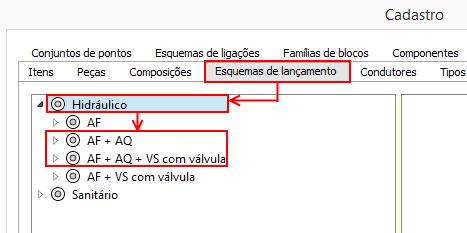
- Selecione o esquema de lançamento utilizado. Se este for pertinente ao cadastro padrão do programa, crie uma cópia do esquema utilizado fazendo uso dos comandos Copiar (botão
 ) e Colar (botão
) e Colar (botão  ) disponíveis na região inferior esquerda da janela. Para exemplificar o procedimento, criou-se uma cópia para o esquema 2 CH(210cm) + 2 VS(15cm) + RGC AF + RGC AQ;
) disponíveis na região inferior esquerda da janela. Para exemplificar o procedimento, criou-se uma cópia para o esquema 2 CH(210cm) + 2 VS(15cm) + RGC AF + RGC AQ;

- Com as informações do esquema editáveis à direita da janela, no grupo Aplicação, perceba que no campo Curva de transposição é considerada a curva de transposição no lançamento automático da rede. Para desconsiderar a curva de transposição no lançamento altere o campo para (Nenhuma);
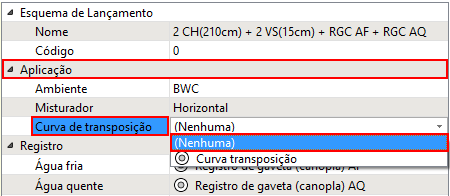
- Clique em OK para atualizar a informação alterada;
- Efetue o lançamento automático hidráulico novamente, processo detalhado no artigo Como efetuar o lançamento hidráulico automático?.
Com o procedimento acima será possível dar sequência ao lançamento automático hidráulico sem a definição automática de curvas de transposição.
![Brand Vertical-PRINCIPAL-1.png]](https://suporte.altoqi.com.br/hs-fs/hubfs/Brand%20Vertical-PRINCIPAL-1.png?width=70&height=63&name=Brand%20Vertical-PRINCIPAL-1.png)